BitDock比特工具栏从回收站恢复图标的方法
2022-09-02 13:54:36作者:极光下载站
很多小伙伴经常会对BitDock比特工具栏中的图标进行增或减,将自己最近常用的应用图标放在BitDock比特工具栏中。但有的小伙伴在删掉一些图片之后可能会出现想要找回的情况,这个时候我们该在哪里找回我们的图标呢,其实很简单,我们在比特工具栏的设置页面中点击数据工具,然后就能看到图标回收站选项,点击打开之后就可以在自己需要的图标后点击恢复按钮了。有的小伙伴可能不清楚具体的操作方法,接下来小编就来和大家分享一下BitDock比特工具栏从回收站恢复图标的方法。
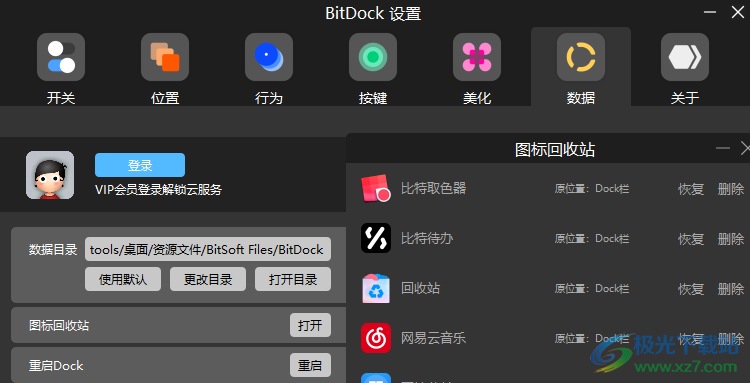
方法步骤
1、第一步,我们首先打开电脑上的比特工具栏软件,然后在页面中找到工具栏所在位置
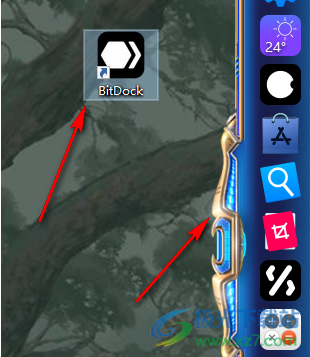
2、第二步,我们右键单击比特工具栏然后在选项中点击“Dock设置”选项
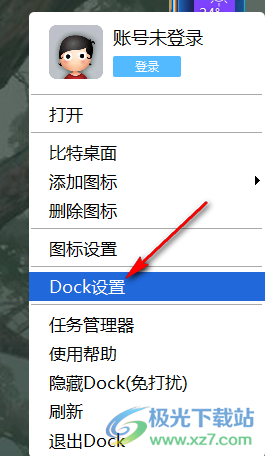
3、第三步,进入Dock设置页面之后,我们在页面中找到并点击打开“数据”选项

4、第四步,在“数据”设置页面中,我们找到“图标回收站”选项,然后点击“打开”
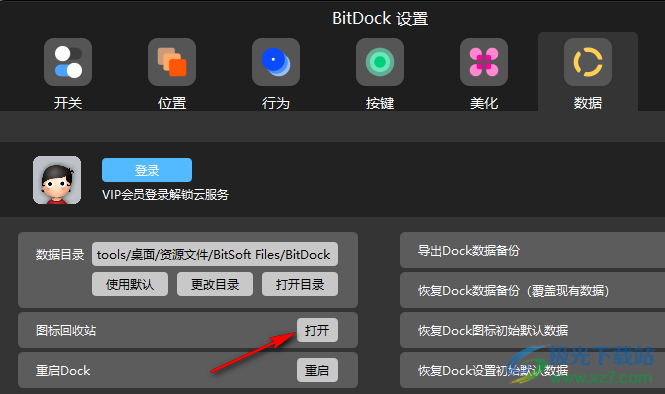
5、第五步,进入图标回收站之后,我们在页面中找到自己想要恢复的图标,然后点击图标后的“恢复”选项即可
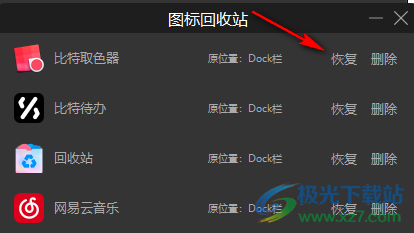
以上就是小编整理总结出的关于BitDock比特工具栏从回收站恢复图标的方法,我们进入比特工具栏的设置页面,然后点击数据选项,并在页面中找到“图标回收站”选项,点击图标回收站后的打开按钮,然后在图标回收站页面中找到自己想要恢复的图标,点击恢复选项即可,感兴趣的小伙伴快去试试吧。
